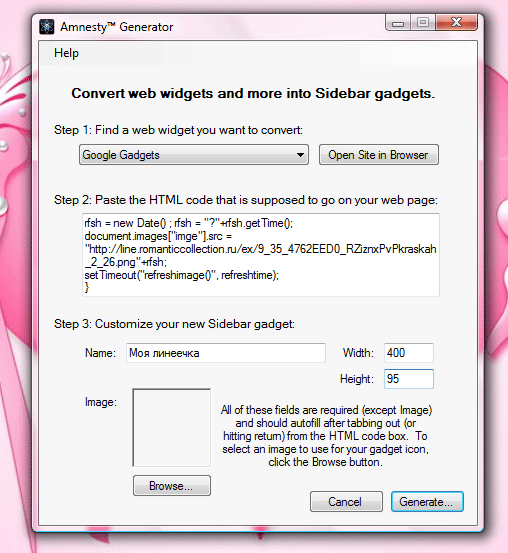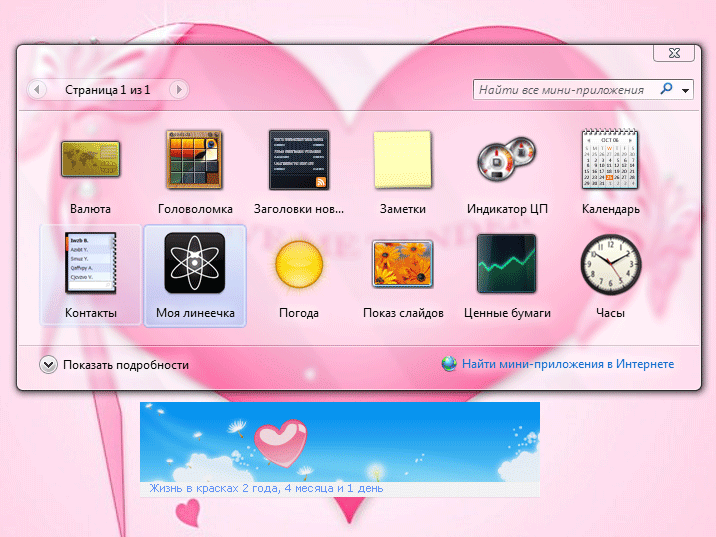Установить линейку на Windows XP
1. Создайте линеечку: выберите понравившийся бегунок, линейку, укажите дату события и текст.
2. Нажмите на кнопку "Дальше".
3. На открывшейся странице Вы увидите код линеечки. Скопируйте код, который находится между тегами --.
4. Откройте Свойства: Экран. Для этого щелкните на Рабочем столе правой кнопкой мыши и выберите из открывшегося меню Свойства.
5. В открывшемся окне выберите закладку Рабочий стол. Щелкните на кнопку снизу Настройка рабочего стола...
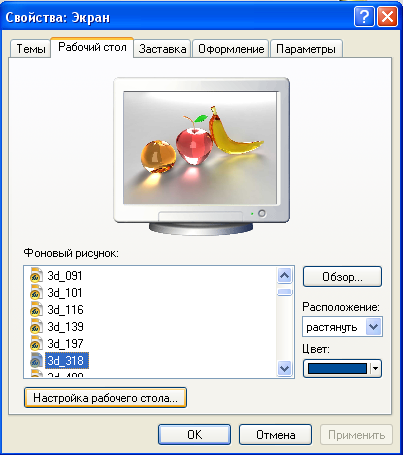
6. В новом окне "Элементы рабочего стола" выберите закладку Веб. Нажмите на кнопку справа Создать.
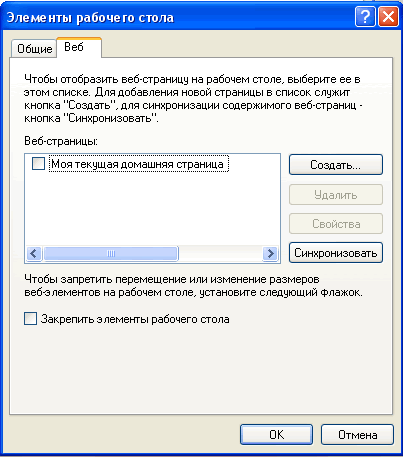
7. В открывшемся окне "Новый элемент рабочего стола" в поле Размещение вставьте код Вашей линеечки (то, что находится между тегами -- )

8. Нажмите "ОК", во вновь открывшемся окне снова "ОК". Произойдет закачка изображения. После этого нажимайте подтверждение во всех не закрытых еще окнах. В результате изображение линеечки появится у Вас на Рабочем столе.

9. Чтобы перетащить картинку, наведите мышкой на изображение - вокруг него появится граница. Аккуратно передвиньте картинку в любое место Рабочего стола.
* Чтобы линейка всегда показывала верную дату, Вам необходимо каждый день обновлять Рабочий стол. Для этого щелкните на рабочем столе правой кнопкой мыши и в открывшемся меню выберите "Обновить".
Наслаждайтесь красивой линеечкой, появившейся на вашем Рабочем столе!